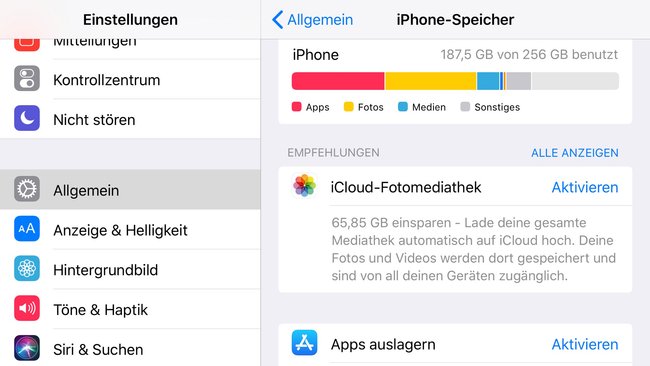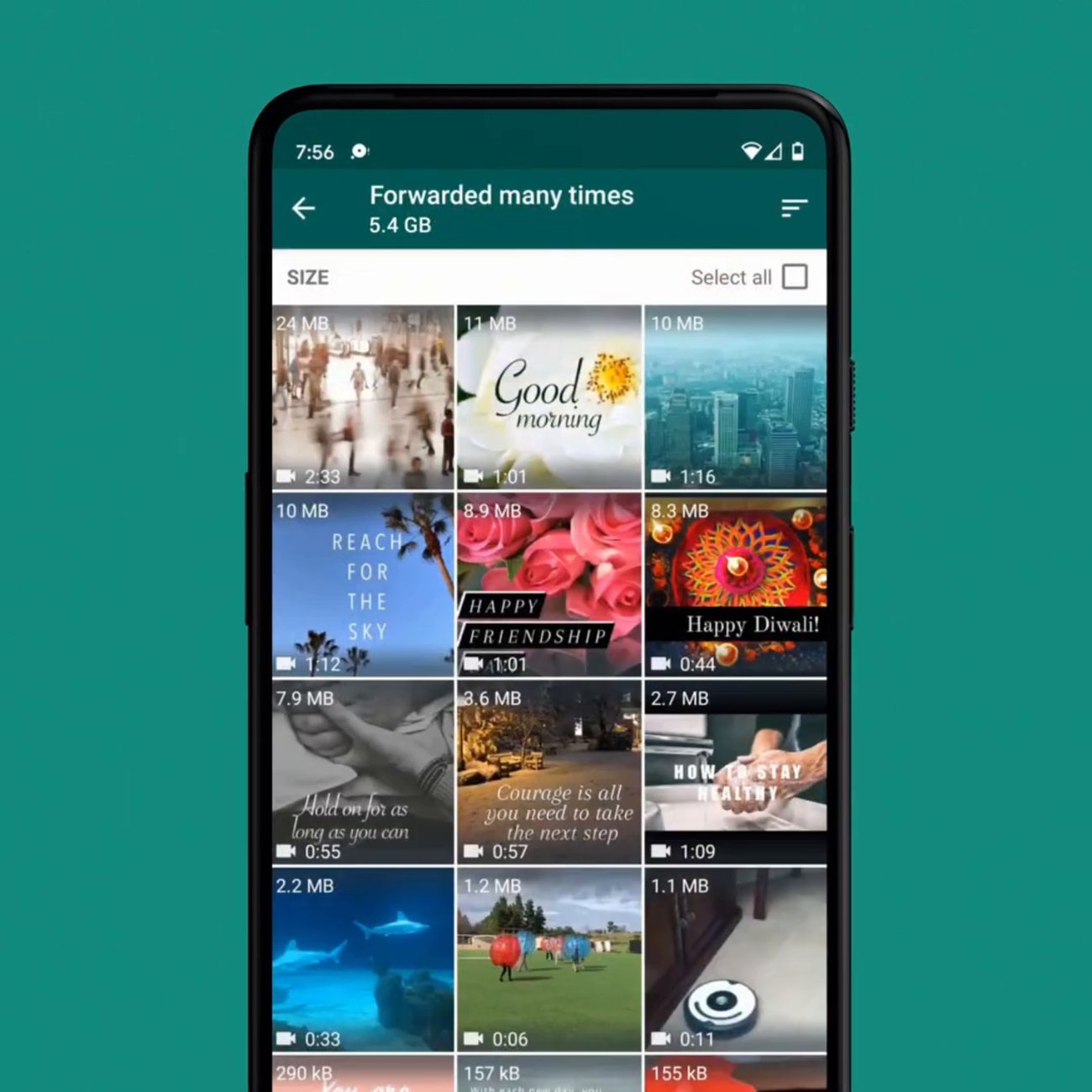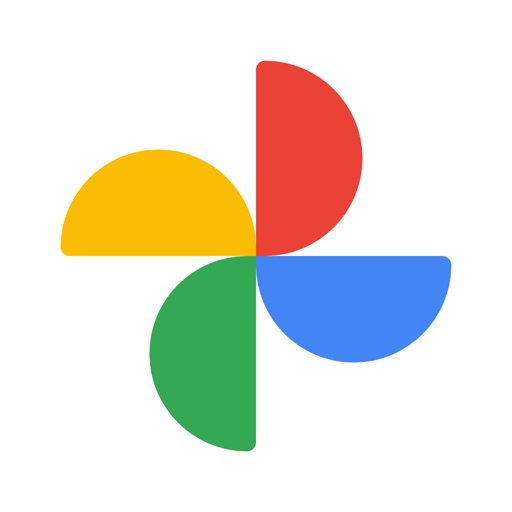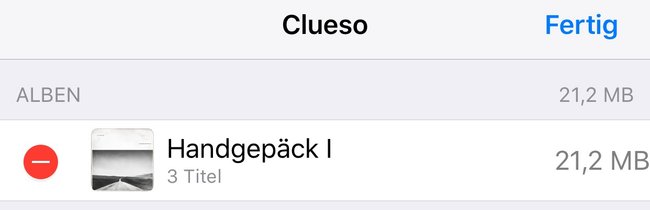Wer viele Apps herunterlädt und Fotos macht, erreicht schnell die Grenze des iPhone-Speichers. Was kann man tun, wenn der iPhone-Speicher voll ist?
Wer ein iPhone mit 1 Terabyte Speicher nutzt, braucht die folgenden Tipps vermutlich nicht. Bei einem Gerät mit knappen 32 Gigabyte ist der Platz aber schnell belegt. Dabei gibt es verschiedene Möglichkeiten, mit denen ihr Speicher freiräumen könnt.
Was nimmt am meisten Speicherplatz am iPhone ein?
Zunächst solltet ihr überprüfen, welche Datentypen und Apps am meisten Speicherplatz belegen:
- Steuert die Einstellungen an.
- Ruft den Abschnitt „Allgemein“ auf.
- Hier wählt ihr die Option „iPhone-Speicher“ aus.
Ihr seht nun die größten Platzfresser am iOS-Gerät. iOS gibt euch zudem gleich Tipps, wie ihr am besten Speicherplatz freigeben könnt. Das könnt ihr unter anderem einstellen:
- Fotos optimieren: Fotos werden mit dieser Einstellung auf dem iPhone in geringerer Auflösung gespeichert. In hoher Auflösung findet ihr die Aufnahmen in der iCloud.
- Automatisches Löschen: Damit lassen sich alle Nachrichten und Anhänge aus iMessage löschen, die älter als ein Jahr sind.
- iCloud-Fotos: Fotos werden automatisch in den iCloud-Speicher verlegt. Nachteil: Der kostenlose Speicherplatz in der Apple-Cloud ist begrenzt. Wer regelmäßig Fotos am iPhone macht, läuft Gefahr, dass auch der iCloud-Speicher voll ist.
- Im unteren Bereich seht ihr, wie viel Speicherplatz einzelne Apps auf dem iPhone belegen. Bei Speicherfressern könnt ihr entweder die gesamte App löschen oder aber in jeder App-Übersicht „Dokumente und Daten“ entfernen. Ruft ihr zum Beispiel die Ansicht von WhatsApp auf, könnt ihr auf einen Schlag alle Fotos und Videos entfernen, die ihr in WhatsApp erhalten habt.
- Apps auslagern: Anwendungen, die ihr nicht so oft nutzt, könnt ihr hierüber temporär löschen. Dokumente, Daten und Einstellungen bleiben auf dem iPhone, es wird lediglich die Anwendung selbst vom iPhone entfernt.
Wie macht man am iPhone viel Speicher frei?
Fotos, Videos und andere Dokumente, auf die ihr nicht dauerhaft zugreifen, aber auch nicht vollständig verzichten wollt, solltet ihr vom iPhone auf einen Computer beziehungsweise eine externe Festplatte verschieben. Besonders Bildersammlungen, die durch Fotos und WhatsApp-Gruppen vergrößert werden, stopfen den Speicher des iOS-Geräts schnell voll. Damit es erst gar nicht so weit kommt, könnt ihr in WhatsApp verhindern, dass Medien automatisch auf das Gerät geladen werden.
Mit einem kleinen Trick könnt ihr besonders schnell Speicherplatz am iPhone freigeben. Hierfür müsst ihr den „Sonstiges“-Bereich säubern.
- Nutzt ihr verschiedene Messenger-Apps, solltet ihr hier immer wieder alte Gespräche löschen, da sich hier ebenfalls viele Daten anhäufen.
- Ihr solltet auch den Cache von Safari beziehungsweise der von euch benutzten Browser-App regelmäßig löschen. Besucht ihr viele Webseiten, werden auch viele Dateien zwischengespeichert.
- Erstellt ihr viele Videos oder Fotos, solltet ihr in der Kamera-App die Auflösung der Inhalte herabsetzen. So leidet zwar die Qualität etwas, allerdings haltet ihr so den Speicherplatz auch frei.
- Schickt und empfangt ihr E-Mails über das iPhone, solltet ihr den Post-Eingang regelmäßig leeren. Schaut auch, ob die gelöschten E-Mails im Papierkorb archiviert werden. Hier nehmen sie immer noch Speicherplatz ein.
- Habt ihr Fotos gelöscht, müsst ihr sie auch noch im Ordner „Zuletzt gelöscht“ beseitigen. iOS speichert hier Bilder 30 Tage lang. Dort könnt ihr sie innerhalb dieses Zeitraums wiederherstellen. Allerdings verbrauchen sie natürlich so weiterhin Platz auf dem iPhone.
Viel Speicherplatz mit Trick freigeben
Unnütze Dateien lassen sich am iPhone auch durch einen kleinen Umweg beseitigen. Hierfür müsst ihr zunächst im iTunes-Store eure Bezahlmethode auf „Keine“ ändern. Geht dann wie folgt vor:
- Sucht im iTunes-Store nach einem möglichst langen Film in HD-Qualität.
- „Kauft“ den Film. Da keine Zahlungsoption hinterlegt ist, schlägt der Kauf fehl. Zudem werdet ihr darauf hingewiesen, dass nicht genügend Speicherplatz vorhanden ist.
- Ihr bekommt die Option, freien Speicherplatz zu suchen. Gleichzeitig räumt iOS im Hintergrund auf und löscht automatisch nicht mehr benötigte Dateien, die im Cache lagern.
- Wartet einige Minuten und startet das iPhone neu.
- Jetzt könnt ihr überprüfen, wie viel Speicherplatz ihr hierdurch gewonnen habt. Gegebenenfalls führt ihr den Vorgang mehrmals durch.
Fotos auf den Rechner übertragen
Wer viel filmt und fotografiert, wird schnell einen Großteil des iPhone-Speichers mit eigenen Medien belegen. Am besten überträgt man die iPhone-Fotos auf einen Mac oder PC wie von einer Digitalkamera – sprich mit Kabel und einem Foto-Import-Programm. Hierbei kann man gleichzeitig die Medien vom iPhone löschen.
Wer sich nicht scheut, seine Fotos an Google zu übertragen, kann sie in einer leicht verkleinerten Version kostenlos über die Google-Fotos-App auf einen Cloud-Speicher sichern:
Podcasts und Musik löschen
Von Podcasts und Musik – zumindest, wenn sie über ein Apple-Music-Abo geladen wurden – kann man sich in der Regel problemlos trennen. Auf dem iPhone erledigt man das am besten auch wieder in den Einstellungen -> iPhone-Speicher. In der Liste der Apps werden Podcasts und Musik gelistet, nur dass man nicht eben die gesamten Daten der jeweiligen App löschen muss, sondern einzelne Podcasts, Interpreten etc. heraussuchen kann.
Nutzer von Apple Music können in den iOS-Einstellungen -> Musik -> Speicher optimieren festlegen, dass bei knapp werdendem Speicherplatz automatisch die Musiktitel gelöscht werden, die man lange nicht angehört hat.
Für Podcasts gibt es in den Einstellungen -> Podcasts die Möglichkeit, gespielte Folgen automatisch löschen zu lassen.
Auch wenn ihr die Offline-Funktion in Spotify nutzt, solltet ihr eure heruntergeladene Musik-Bibliothek in Grenzen halten. Das gilt vor allem für Video-Streaming-Dienste wie Netflix, da Videos deutlich mehr Speicherplatz benötigen als Musik.
Weitere Tipps für iOS im Video:
iPhone-Speicher voll? Fazit
Ihr solltet euch den Speicherbedarf schon vor dem iPhone-Kauf überlegen. Die iOS-Modelle gibt es in verschiedenen Speichervarianten. Eine Speicherkarte ist nachträglich leider keine Lösung, wenn der iPhone-Speicher voll ist. Mit einigen anderen Mitteln und Umwegen lässt sich der iPhone-Speicher aber trotzdem erweitern.
Weise ist, wer beim Smartphone-Kauf gleich eine ausreichende Größe wählt. Ansonsten muss man eben aufräumen, wobei die Speicherverbraucher vor allem bei den Filmen und eigenen Fotos sowie Videos zu finden sein dürften. Eine akzeptable Option sind zudem die 50 Gigabyte iCloud-Speicher für verschmerzbare 99 Cent pro Monat.
Falls gar nichts hilft, wenn der iPhone-Speicher voll ist und keiner der Tipps so richtig helfen mag, solltet ihr den radikalen Weg nehmen und das iOS-Gerät zurücksetzen. Sichert eure Daten zuvor in einem Backup und räumt den iPhone-Speicher anschließend komplett frei.
Hat dir der Beitrag gefallen? Folge uns auf WhatsApp und Google News und verpasse keine Neuigkeit rund um Technik, Games und Entertainment.